
Android Android Veri Aktarımı [9 Yöntem Tanıtıldı]

En yeni ve daha hızlı bir Android telefona geçmek istediğinizde, ancak eski telefonunuzdaki verileri de kaybetmek istemediğinizde, aklınıza " Android Android nasıl veri aktarabilirim?" gibi sorular gelebilir. Endişelenmeyin, bu makalede, burada tanıtılan çeşitli yöntemlerle Android Android nasıl veri aktaracağınızı öğreneceksiniz.
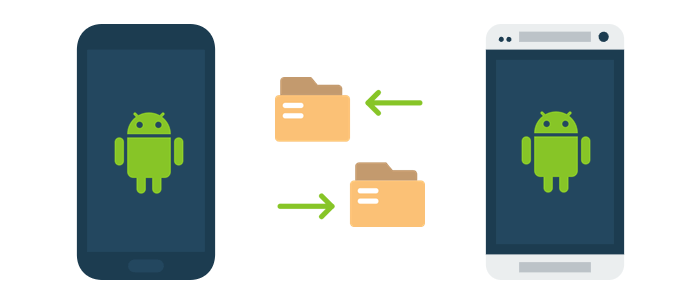
Özel araçlar, verilerinizin bir Android telefondan diğerine hızlı bir şekilde aktarılmasını sağlar. Bu bölümde, Android telefonlar arasında veri aktarımını sağlamak için 3 kullanışlı araç tanıtılmaktadır.
Coolmuster Mobile Transfer gibi profesyonel bir araçla Android Android veri aktarmanızı öneririz. İki telefon arasında dosya aktarımını hedefleyen bu kapsamlı programla, Wi-Fi veya USB kablosuyla Android Android veri aktarımı yapmak çok kolay olacaktır. Android cihazlar arasında kişi, uygulama, video ve diğer içeriklerin aktarımını destekler.
Önemli Noktalar:
Coolmuster Mobile Transfer ile Android Android veri aktarımı şu şekilde yapılır:
01 Programı bilgisayarınıza indirin, kurun ve açın.
02 Ardından telefonlarınızı USB kablolarıyla bilgisayara bağlayın. Yeni Android telefonunuzun Hedef konumunda olduğundan emin olun; değilse, konumları değiştirmek için "Çevir"e tıklayın.

03 Aktarmak istediğiniz içeriklerin önündeki kutuları işaretleyin ve "Kopyalamayı Başlat" butonuna tıklayarak tüm verilerinizi eski Android yenisine aktarmaya başlayın.

Bilgisayar kullanmadan Android Android kablosuz aktarım yapmak için SHAREit'i de kullanabilirsiniz. SHAREit kullanarak eski telefonunuzdan yenisine veri kopyalama adımları aşağıdadır.
Adım 1. SHAREit uygulamasını her iki Android telefonunuza da Google Play Store'dan indirin ve yükleyin.
Adım 2. Uygulamayı her iki Android cihazınızda da açın. Gönderen telefonda "Gönder" düğmesine tıklayın ve göndermek istediğiniz dosyaları seçin. Ardından, "Tarama" ekranına ulaşmak için "İLERİ" düğmesine tıklayın.

Adım 3. Alıcı telefonda "Al" butonuna tıklayın, bir QR kodu göreceksiniz. QR kodunu gönderen telefonla tarayın. Transfer işlemi otomatik olarak başlayacaktır.

Smart Switch uygulaması, eski bir Android cihazdan yenisine veri aktarma sürecini basitleştirerek kolay ve zahmetsiz hale getirir. Smart Switch uygulamasını kullanarak eski bir Android cihazdan yeni bir Android cihaza veri aktarmak için şu adımları izleyin:
Adım 1. Google Play Store'u açın ve Smart Switch uygulamasını her iki cihaza yükleyin.
Adım 2. Her iki cihazda da Smart Switch uygulamasını başlatın. Eski cihazınızda "Veri gönder"i seçin ve aktarım yöntemi olarak "Kablosuz"u seçin.

Adım 3. Eski cihazınız bir PIN kodu üretecektir. Bağlantı kurmak için bu PIN kodunu yeni cihazınıza girin.
Adım 4. Eski cihazınızda veri kategorilerinin (kişiler, mesajlar, fotoğraflar vb.) bir listesini göreceksiniz. Aktarmak istediğiniz verileri seçin.

Adım 5. Yeni cihaz veri almaya başlayacaktır. Aktarımın tamamlanmasını bekleyin. Süre, veri miktarına bağlıdır.

Not: Smart Switch ile veri aktarımı için hedef telefon Samsung telefon olmalıdır.
Üçüncü taraf uygulamalardan uzak durmayı tercih ediyorsanız, Android cihazlarınız arasında veri aktarımı için kullanabileceğiniz 5 basit yöntem mevcut. Bu yöntemler Google Hesabınızı, SD Kart'ınızı, Bluetooth'unuzu ve daha fazlasını kullanmayı kapsıyor. Ek uygulama indirmenize gerek kalmadan bu seçenekleri kolayca keşfedebilirsiniz. Eğitimleri takip edip bu yöntemleri deneyebilirsiniz.
Eski Android telefonunuzdaki verilerinizi yeni cihazınızla senkronize etmek için Google hesabınızı da kullanabilirsiniz. Bunu yapmak için aşağıdaki adımları izleyin:
Adım 1. Yeni telefonunuzda "Ayarlar" uygulaması > "Sistem ayarları" > "Google" seçeneklerini bulun ve Google e-postanız ve şifrenizle Google hesabınızda oturum açın.

Adım 2. Google menüsünden "Yedekle" > "Şimdi yedekle" seçeneğine tıklayarak eski telefonunuzu Google hesabınıza yedekleyin.

Adım 3. Eski telefonunuzda "Ayarlar" uygulaması > "Sistem ayarları" > "Google" > "Kurulum ve geri yükleme" seçeneklerine gidin ve "Yakındaki cihazı kur" seçeneğini belirleyin.

Adım 4. "İleri" butonuna tıklayın, telefonunuz yakındaki cihazları otomatik olarak arayacak ve bu esnada Bluetooth ve Wi-Fi özellikleri kullanılabilir.
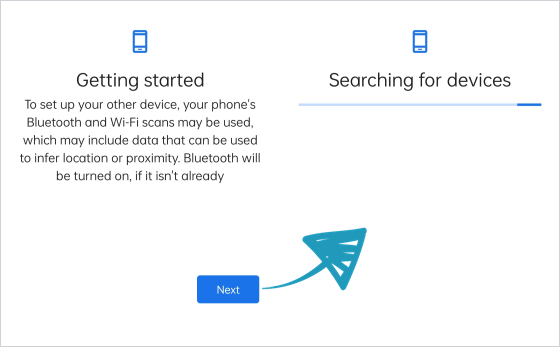
Adım 5. Hedef cihazın adını seçin ve önceki Google yedeklemesinden kurtarmak istediğiniz veri türünü belirtin. "Geri Yükle" düğmesine dokunun; mevcut yedeklemenizdeki veriler belirtilen Android cihaza aktarılacak ve geri yüklenecektir.
Android Android veri aktarımı için daha fazla seçenek mi arıyorsunuz? İşte sizin için 10 alakalı yazılım çözümünü tanıtan bir makale.
Android Android Veri/Dosya Aktarımı İçin En İyi 10 Uygulama [Tarafsız İncelemeler]Her iki cihazda da SD kart yuvası varsa, her şeyi bir Android cihazdan diğerine SD kart kullanarak aktarmak kullanışlı bir yöntem olabilir. İşte nasıl yapılacağı:
Adım 1. Kaynak Android cihazınızda "Ayarlar"a gidin. Aşağı kaydırın ve "Sistem ayarları" > "Yedekle ve taşı"ya dokunun. Verileri SD kartınıza veya harici depolama alanınıza yedeklemek için "Yerel yedekleme" seçeneğini belirleyin.
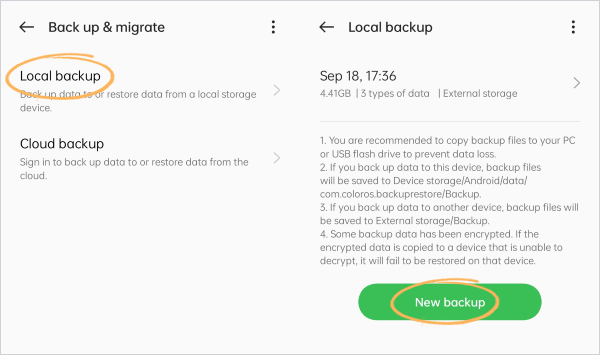
Adım 2. Yedeklemek istediğiniz verileri seçin ve "Harici depolamaya yedekle" seçeneğini seçin.
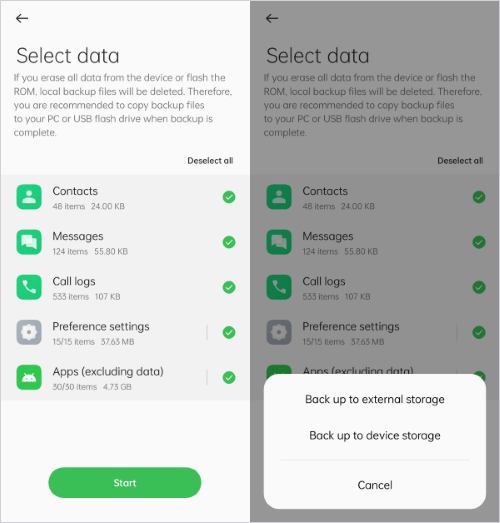
Adım 3. Yedekleme işlemini başlatın. İşlemin süresi, aktardığınız veri miktarına bağlıdır.
Adım 4. Yedekleme tamamlandıktan sonra SD kartı kaynak Android cihazınızdan çıkarın ve hedef Android cihaza takın.
Adım 5. Hedef Android cihazda aynı seçeneğe gidin - "Ayarlar" > "Sistem ayarları" > "Yedekle ve taşı" > "Yerel yedekleme" ve yeni oluşturduğunuz yedekleme dosyanızdan veri türlerini seçin. "Başlat" düğmesine dokunun, geri yükleme işlemi otomatik olarak başlayacaktır.
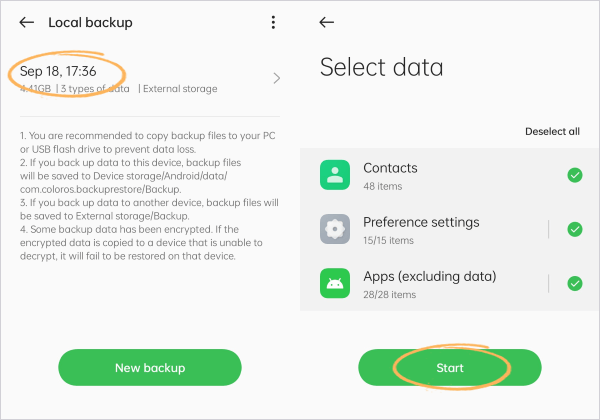
Windows Dosya Gezgini'ni kullanarak Android telefonlar arasında veri aktarımı yapmak, her iki telefonu da USB aracılığıyla Windows bilgisayarınıza bağlamayı ve aralarında dosyaları manuel olarak kopyalamayı içerir. İşte nasıl yapılacağı:
Adım 1. Telefonunuzda "Geliştirici seçenekleri"nde USB hata ayıklamayı etkinleştirin. (Bunun için "Ayarlar" > "Telefon/cihaz hakkında" > "Sürüm" bölümüne gidin ve "Geliştirici seçenekleri"ni etkinleştirmek için "Derleme numarası"na 7 kez dokunun. Ardından "Geliştirici seçenekleri"ne gidin ve "USB hata ayıklama"yı etkinleştirin.)

Adım 2. Eski Android telefonunuzu bir USB kablosuyla bilgisayarınıza bağlayın. Bir bildirim göründüğünde, bildirim çubuğunu aşağı kaydırın ve "Dosya Aktarımı" veya "Medya Aktarım Protokolü (MTP)" seçeneğini belirleyin.

Adım 3. Windows bilgisayarınızda Dosya Gezgini'ni açın. Bunu " Windows + E" tuşlarına basarak yapabilirsiniz. Dosya Gezgini'nin sol kenar çubuğunda, Android telefonunuzun "Bu Bilgisayar" altında veya çıkarılabilir sürücü olarak listelendiğini görmelisiniz. Depolama alanına erişmek için üzerine tıklayın.
Adım 4. Dosya Gezgini'ni kullanarak Android telefonunuzun depolama alanına göz atın ve aktarmak istediğiniz dosyaları veya klasörleri ikinci Android telefona kopyalayın.
Adım 5. İlk Android telefondan USB kablosunu çıkarın ve ikinci Android telefonu bilgisayara bağlayın. Dosya Gezgini'nde, ikinci Android telefonun "Bu Bilgisayar" altında veya çıkarılabilir sürücü olarak listelendiğini göreceksiniz. Depolama alanına erişmek için telefona tıklayın.
Adım 6. İkinci Android telefonun depolama alanına sağ tıklayın ve içerik menüsünden "Yapıştır"ı seçin. Bu, dosyaları ilk telefondan ikinci telefonun depolama alanına kopyalayacaktır.
Adım 7. Dosyalar bilgisayardan ikinci Android telefona kopyalanmaya başlayacaktır. Kopyalama süresi, dosyaların boyutuna bağlıdır.
Daha Fazlasını Okuyun:Notlarınızı Android Android aktarmak mı istiyorsunuz? Bu makale doğru çözümleri bulmanıza yardımcı olabilir.
Bluetooth, verileri bir Android cihazdan diğerine kablosuz olarak aktarmanın bir başka yoludur. Bunu Bluetooth ile yapmak için şu adımları izleyebilirsiniz:
Adım 1. Her iki telefonda da Bluetooth özelliğini açın. Bluetooth ayarlarında, kaynak cihazınız yakındaki cihazları taramaya başlayacaktır. Kullanılabilir cihazlar listesinden hedef Android cihazı seçin.

Adım 2. Hedef Android cihazda, kaynak cihazdan bir eşleştirme isteği alacaksınız. Bluetooth bağlantısı kurmak için isteği kabul edin.
Adım 3. Kaynak Android cihazda, göndermek istediğiniz dosyaların konumuna gidin ve göndermek istediğiniz dosyaları seçin, ardından "Gönder" seçeneğine dokunarak "Bluetooth"u seçin.
Adım 4. Hedef Android cihazınızda gelen dosyalar hakkında bir bildirim alacaksınız. Aktarımı tamamlamak için gelen dosyaları kabul edin.

Verileri bir Android cihazdan diğerine e-posta yoluyla aktarmak büyük dosyalar için biraz zahmetli olabilir, ancak daha küçük dosyalar ve belgeler için mümkündür. İşte nasıl yapılacağı:
Adım 1. Kaynak Android cihazınızda, aktarmak istediğiniz dosyaya veya öğeye (örneğin fotoğraf, belge veya kişi) gidin. "Gönder" seçeneğine dokunun. Paylaşım seçeneklerinden kullanmak istediğiniz e-posta uygulamasını seçin.
Adım 2. E-posta uygulaması, seçili öğe ekli olarak açılacaktır. Bir e-posta oluşturun ve hedef Android telefonun e-posta adresini girin. Öğeyi alıcıya e-postayla göndermek için "Gönder" düğmesine dokunun.

Adım 3. Hedef Android cihazda, az önce gönderdiğiniz e-postayı açın ve ekteki dosyaya dokunarak cihazınıza indirin.
Adım 4. İndirdikten sonra eki uygun yere kaydedebilirsiniz.
Günümüzde çoğu Android cihazda, uygulama yüklemeden ve Bluetooth kullanmaktan daha hızlı bir şekilde dosyalarınızı paylaşmanıza olanak tanıyan yerleşik bir Hızlı Paylaşım özelliği bulunmaktadır. İşte adımlar:
Adım 1. Ekranı aşağı kaydırın ve "Hızlı Paylaşım" simgesini etkinleştirin. Ardından, "Yalnızca Kişiler" veya "Herkes" seçeneğini belirlemek için simgeye uzun basın.
Adım 2. Kaynak cihazda, göndermek istediğiniz dosyalara gidin ve ardından "Paylaş" > "Hızlı Paylaşım"a tıklayın.
Adım 3. Hedef Android cihazınızı seçin. Ardından hedef telefonda "Kabul Et"i seçin. Dosyaları alacaksınız.

Sonuç olarak, bu kılavuzda bir Android cihazdan diğerine veri aktarmak için 9 etkili yöntem tanıtılmıştır. İster kablosuz bir çözüm, ister yerleşik özellikleri veya Coolmuster Mobile Transfer gibi platformlar arası uygulamaları tercih edin, aralarından seçim yapabileceğiniz çeşitli seçenekler mevcuttur. İhtiyaçlarınıza ve tercihlerinize en uygun yöntemi seçerek yeni Android cihazınıza sorunsuz bir geçiş sağlayın.
İlgili Makaleler:
[4 Çözüm] WhatsApp Sohbetleri Android Android Nasıl Aktarılır
Arama kayıtları Android Android nasıl aktarılır (En İyi 4 Yöntem)





